こんにちは。
パソコン&デジカメ教室「パソカフェ」主宰、花のポストカードやさんです。
きょうはPhotoScape(フォトスケープ)講座。
PhotoScapeで「写真をトリミング(切り抜き)&リサイズ(縮小)する方法」を解説いたします。
手順は以下のとおり。
1. PhotoScapeを画像編集モードで起動→ 画像を開く
2. トリミングタブ→ 「自由トリミング」ボタンより、任意の比率を選択
3. 左上から右下に向かってドラッグ→ 画像が任意の比率に切り抜かれる
4. ホームタブ→ リサイズ」右▼ボタンより、「より長いほうを減少:○○px」をクリック
5. 画像が長辺○○ピクセルに縮小される
以下の手順では、1:1の比率(正方形)に切り抜き、長辺500ピクセルに縮小する場合を示しています。

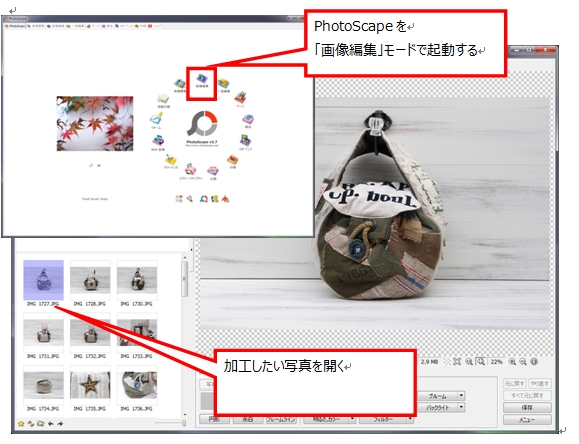
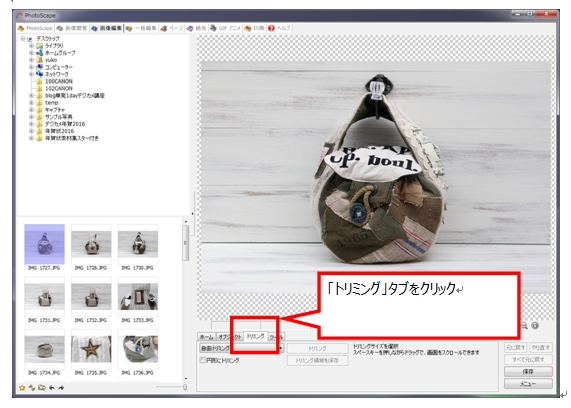
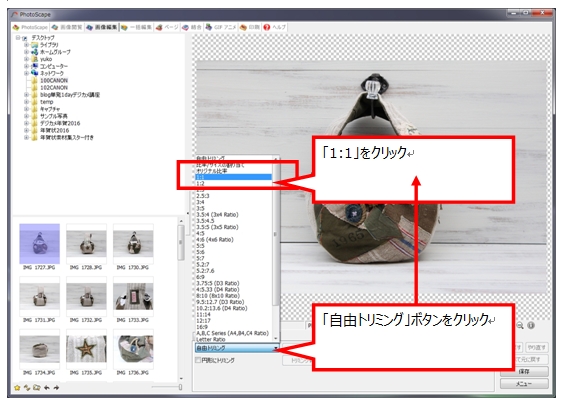
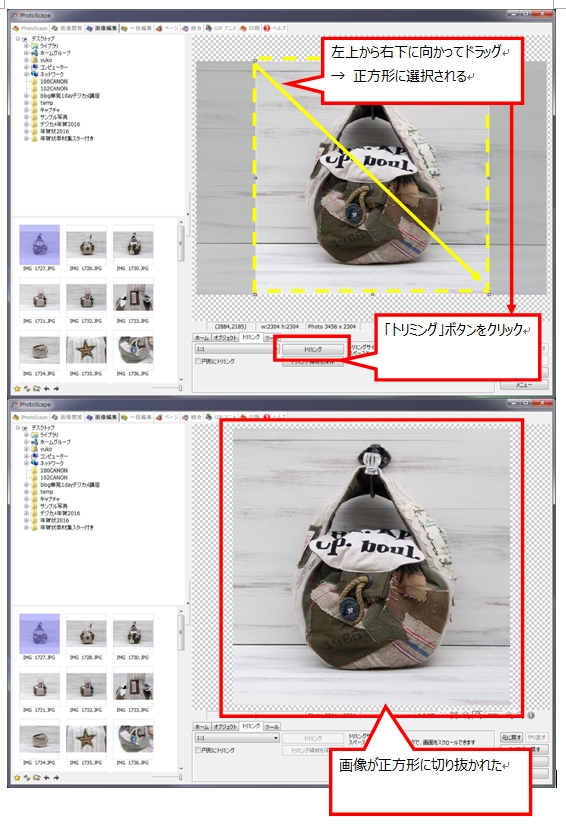
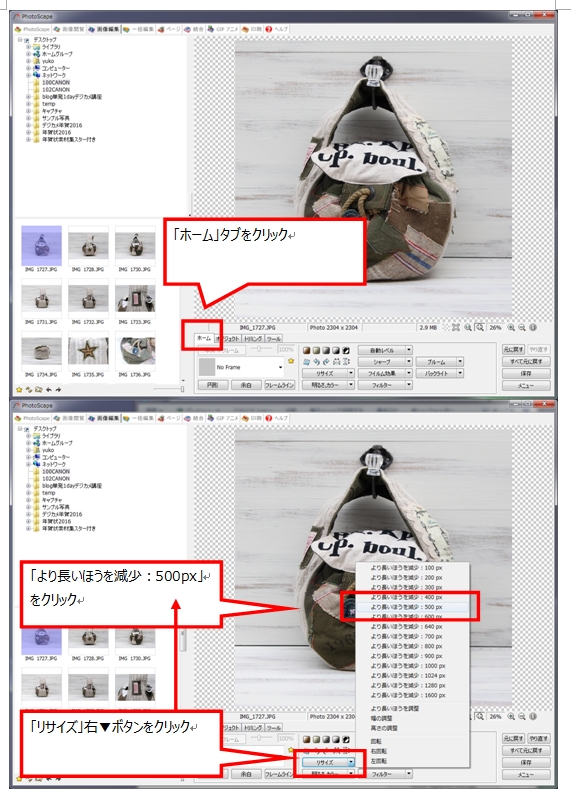
ポイントは以下のとおりです。
「比率・サイズの割り当て」を選ぶと、リストにない比率を設定できます。
トリミングすると画像の一部が切り落とされますが、
画像サイズはそれほど大きく変わっていません。
カメラで撮った画像をブログ用などに小さくしたい場合は、
あわせて「リサイズ」もおこなう必要があります。
花のポストカードやさん
